Kontraktor sebagai pelaksana pekerjaan fisik, terutama pekerjaan yang berskala besar perlu penanganan yang telitih dan perlu memperhatikan waktu yang diperlukan selama pelaksanaan pekerjaan. Waktu sangat menentukan demi keberhasilan dari pekerjaan yang ditangani.Sebelum pelaksanaan perkerjaan dimulai, kontrak kerja yang telah ditandatangani, maka kontraktor membuat time shedule. Sebagai acuan dari time schedule adalah Rencana Anggaran Biaya ( RAB ).
Time Schedule atau dikenal juga "Kurva S" merupakan rangkaian kegiatan dalam bentuk seperti huruf S. Time Schedule atau Kurva S mencerminkan kemajuan proyek bedasarkan kegiatan berlangsung, waktu serta bobot ( % ) perkerjaan yang di presentasikan sebagai presentase kumulatif dari seluruh item kegiatan proyek. Implementasi dari Time Schedule atau Kurva S yaitu dapat memberikan
informasi mengenai kemajuan pekerjaan di lapangan dengan membandingkan terhadapa jadwal rencana. Dari Time Schedule atau Kurva S dapat diketaui pekerjaan berlangsung, apakah pekerjaan mengalami keterlambatan atau ada kemajuan percepatan dalam jadwal pelaksanaan pekerjaan proyek. Pada kesempatan yang baik ini, saya mencoba berbagi pada rekan-rekan yang berkerja di proyek bagaimana cara membuat Time Schedule proyek. Langka pertama Anda telah mempunyai Rencana Anggaran Biaya ( RAB ). Buat Bobot ( % ) dari setiap item pekerjaan di dalam Rencana Anggaran Biaya ( RAB ) dalam bentuk Microsoft Office Excel.
--------------------------------------------------------------------Baca : Cara Mencari Persentase Bobot Pekerjaan
--------------------------------------------------------------------
Setelah Bobot ( % ) dari setiap item pekerjaan dibuat, selanjutnya buat kolom di Microsoft Office Excel. Anda harus mengetahui kontrak proyek berlangsung berapa lama. Disini Saya buat contoh kontrak proyek selama 4 bulan. Berarti masa pelaksanaan pekerjaan selama 120 hari kalender kerja. Lihat screenshot dibawah ini.
Setelah kolom dibuat, selanjutnya isi kolim 1 sampai dengan kolom 17 dengan pembagian item pekerjaan. Dari contoh diatas untuk pekerjaan pembersihan lapangan kita bagi 2 minggu yaitu di minggu 1 (satu) dan minggu 17 akhir proyek. Nilai persentase 0,123 dibagi 2 hasil 0,061 %. Lakukan semua item pekerjaan seperti contoh “Pekerjaan pembersihan” diatas sampai semua item pekerjaan.
1. LANGKA KE 1
Langka berikutnya buat lagi kolom seperti yang saya beri warna merah, lihat screenshot dibawah ini :
Berikutnya jumlahkan kolom 1 (satu) mulai item pekerjaan Pembersihan Lapangan sampai dengan item pekerjaan Plesteran Caping/kepala Ad. 1:2 dan hasil dari penjumlahan itu diisi di Rencana Mingguan. Lakukan semua penjumlahan ( + ) item pekerjaan seperti contoh diatas sampai pada kolom 17.
Sekarang kita cari nilai untuk kolom 1 pada Rencana Mingguan Kumulatif. Baris ke 2 (dua) Kolom 1 Rencana Mingguan Kumulatif di ambil dari Rencana Mingguan. Jadi nilainya adalah 0,069.
Baris ke 2 pada kolom 2 Rencana Mingguan Kumulatif nilai 0,199 didapat dari penjumlahan nilai 0,069 + 0,130 = 0,199.
Baris ke 2 pada kolom 2 Rencana Mingguan Kumulatif nilai 0,199 didapat dari penjumlahan nilai 0,069 + 0,130 = 0,199.
Setelah nilai pada kolom ke 17 genap 100 %, maka langka selanjutnya kita buat Time Schedule atau " Kurva S " Ikuti langka-langka berikut ini :
1. Pada Rencana Mingguan Kumulatif dari kolom 1 sampai kolom 17 Anda blok. Lalu Klik " insert " terus klik " Line ".
setelah diklik, maka akan muncul bentuk kurva S. Lihat screenshot dibawah ini :
2. LANGKA KE 2
Selanjutnya tampak seperti screenshot diatas, Anda delet semua angka/nilai kecuali garis warna biru jangan anda Delet karena itu yang akan dijadikan sebagai Kurva S. Arahkan mouse pada angka, klik kanan dan akan muncul tool, seperti screenshot dibawah ini :
Setelah semua angka/nilai , Anda delet maka hasilnya akan tampak seperti screenshot di dibawah ini :
Kurva S belum selesai , sekarang kita masuk pada langka ke 3.
3. LANGKA KE 3
Tampak screenshot diatas Anda arahkan mouse pada garis tepi lalu klik kanan, maka akan muncul " Format Chart Area " lalu Anda klik bulatan kecil " No fill " disebelah kanan terus klik close. Seperti screenshot dibawah ini :
setelah Anda klik bulatan kecil " No fill " disebelah kanan trus close, maka hasilnya seperti tampak pada screenshot dibawah ini :
4. LANGKA KE 4
Pada langka ke 4 sama seperti pada langka ke 3, Arahkan mouse pada garis tepi lalu klik kanan, maka akan muncul " Format Chart Area ". Terus Klik " Border color" dan klik " No line " di sebelah kanan trus klik close. seperti screenshot dibawah ini :
setelah Anda klik bulatan kecil " No fill " disebelah kanan trus close, maka hasilnya seperti tampak pada screenshot dibawah ini :
5. LANGKA KE 5
Langka terakhir adalah Anda klik pada garis biru seperti Kurva S, atur garis tepi kiri, kanan, atas dan bawah. hasil tampak pada screenshot dibawah ini :
Demikianlah cara membuat Time Schedule atau Kurva S. Bilamana dalam tulisan di artikel ini terdapat kesalahan tolong beri kritikan dan juga masukan. Bagi rekan-rekan yang masih kesulitan dalam membuat Time Schedule bisa contact saya. Semoga artikel ini dapat bermanfaat bagai kita semua, terlebih bagi rekan-rekan yang bekerja diproyek.

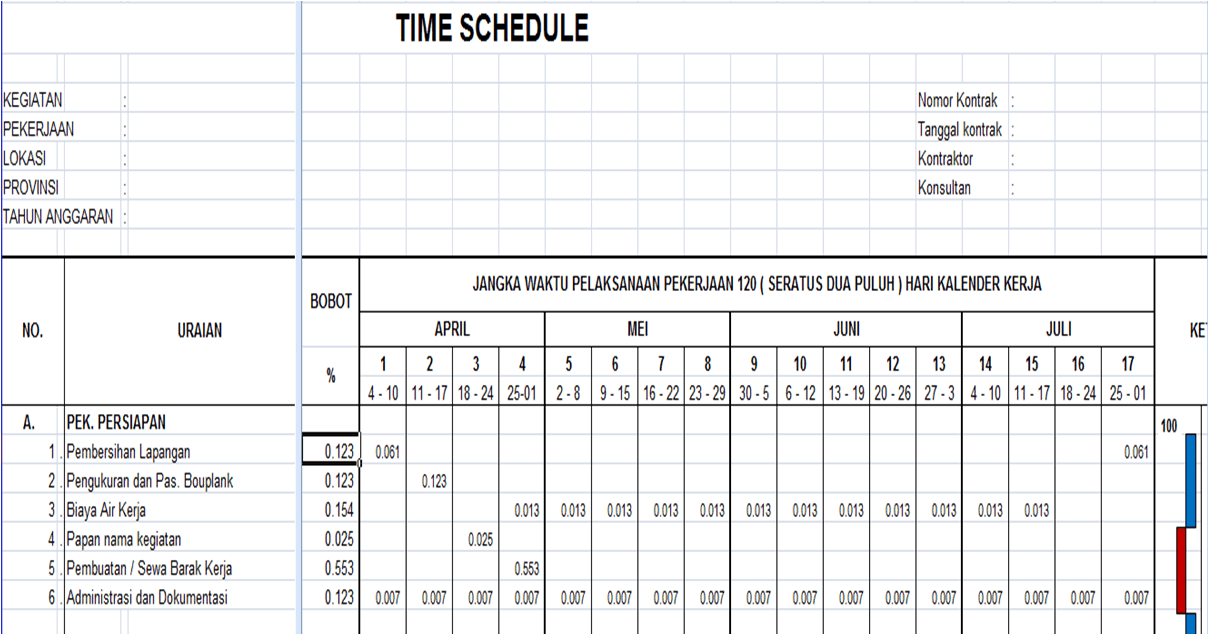



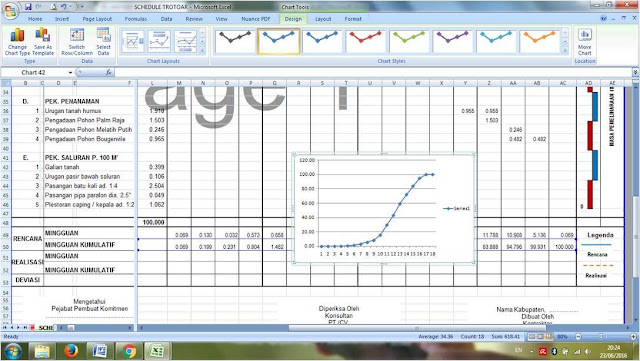


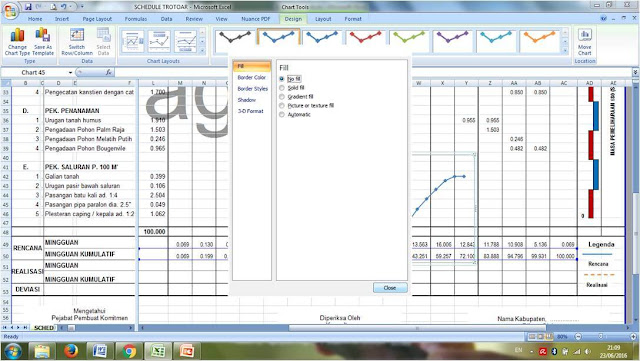


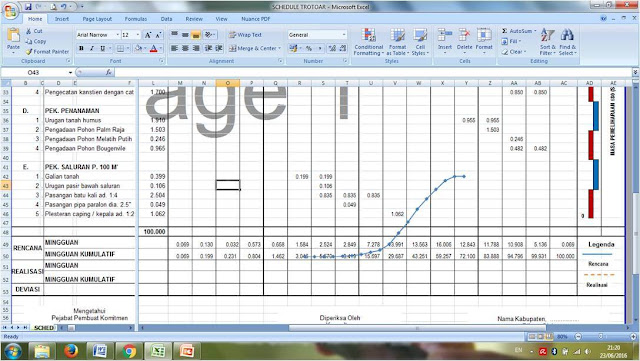

 About Baturisit
About Baturisit
Terimakasih kak, artikelnya sangat membantu
ReplyDeleteSama-sama Rafika. Terimah kasih telah berkunjung
Deletebagaimana rumus kalau saluran mortarnya tegak bukan trapesium master?
ReplyDeleteterima kasih
ReplyDeleteSama-sama, terimah kasih telah berkunjung, sukses selalu
DeleteApa ada File Excel
ReplyDeleteccms17202020@gmail.com bisa di share ya terimakasih
ReplyDelete